Kuinka suurentaa kuvan resoluutiota eri laitteilla
Ihmiset ovat tottuneet dokumentoimaan jokapäiväistä elämäänsä valokuvien avulla ja jakamaan valokuvia sosiaalisessa mediassa. Laitetta ostettaessa objektiivi on yksi tärkeimmistä osista ihmisille, jotka haluavat ottaa erinomaisia valokuvia. Ottaen kuitenkin huomioon, että joillakin ihmisillä on pääsy vain heikompilaatuiseen laitteeseen, he ovat riippuvaisia valokuviensa laadun parantamisesta. Jotkut ihmiset käyttävät kuvanparannusohjelmistoa, kun taas toiset käyttävät online-työkalua purkaakseen turhautumistaan. Pysy kanssamme tämän postauksen loppuun asti, niin saat tietää kuinka suurentaa kuvan resoluutiota.
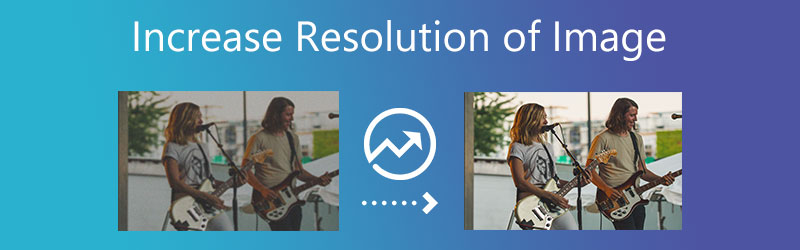
- Osa 1. Kuvan resoluution lisääminen verkossa
- Osa 2. Kuvan resoluution lisääminen offline-tilassa
- Osa 3. Lisää kuvan resoluutiota iOS:ssä ja Androidissa
- Osa 4. Usein kysytyt kysymykset kuvan tarkkuuden lisäämisestä
Osa 1. Kuvan resoluution lisääminen verkossa
1. Vidmore Free Image Upscaler Online
Voit luottaa Vidmore Ilmainen Image Upscaler verkossa. Jos haluat käyttää online-työkalua, mutta sinulla ei ole taloudellisia mahdollisuuksia ostaa sovellus, joka auttaa sinua lisäämään kuvan resoluutiota. Se on ohjelma, joka voi parantaa laitteellesi tällä hetkellä tallennetun kuvan laatua. Lisäksi se mahdollistaa suuremman kuvan tulostamisen ilman, että alkuperäisen kuvan laatu heikkenee.
Vidmore Free Image Upscaler Online on kätevä työkalu. Erityisesti ihmisille, jotka haluavat parantaa valokuviensa pikselitiheyttä. Jopa käyttäjillä, jotka eivät ole koskaan aiemmin vierailleet sivustolla, ei pitäisi olla ongelmia päästä sivustolle, koska käyttöliittymä on suunniteltu erittäin intuitiiviseksi. Käyttäjien ei tarvitse maksaa mitään tämän ominaisuuden käyttämisestä, ja se myös edistää tuotteen käytettävyyttä. Kuvittele, että voisit parantaa imagoasi ilman lisäkustannuksia.
Lisäksi tämä ohjelma on riittävän joustava toimimaan useiden kuvatiedostomuotojen kanssa, mikä tekee siitä käyttäjäystävällisemmän. Voit vapaasti noudattaa kolmea alla kuvattua vaihetta, jos olet kiinnostunut oppimaan käyttämään tätä Internetiin perustuvaa ohjelmaa.
Vaihe 1: Kun saavut Vidmore Free Image Upscaler -sivulle, etsi painike, jossa on kuvateksti Lataa kuva keskellä ikkunaa. Jatka napsauttamalla tätä painiketta. Kun olet tuonut esiin asiakirjasi sisältävät kansiot, valitse galleriasta kuva, jota haluat muokata.
Kokeile Image Upscaleria nyt!
- Paranna valokuvan laatua.
- Suurenna kuva 2X, 4X, 6X, 8X.
- Palauta vanha kuva, poista kuvan sumennus jne.

Vaihe 2: Jos ohjelmisto näyttäisi kuvan tietokoneellasi, se näyttäisi sekä kuvan oletusversion että uuden version. Käyttämällä Suurennus -valikosta voit myös valita haluamasi suurennustason.
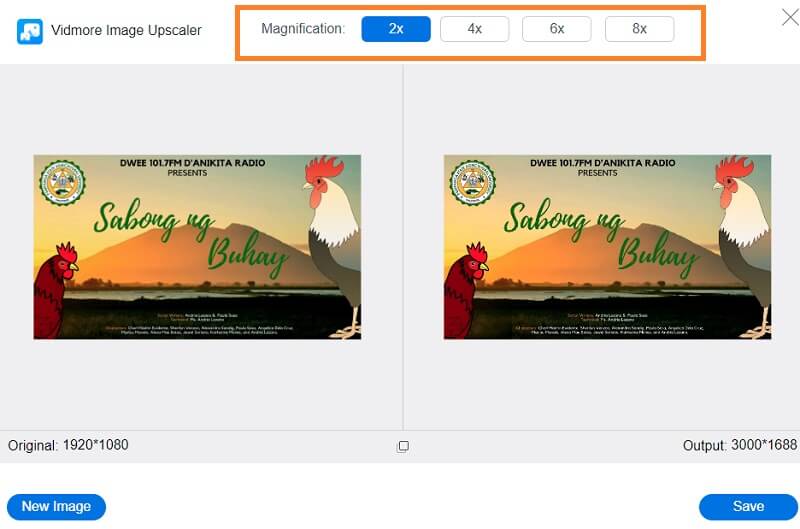
Vaihe 3: Kun olet valinnut haluamasi Suurennus tasolle, siirry sivun alatunnisteeseen ja napsauta Tallentaa -painiketta. Odota sitten hetki, että kuva tallentuu.
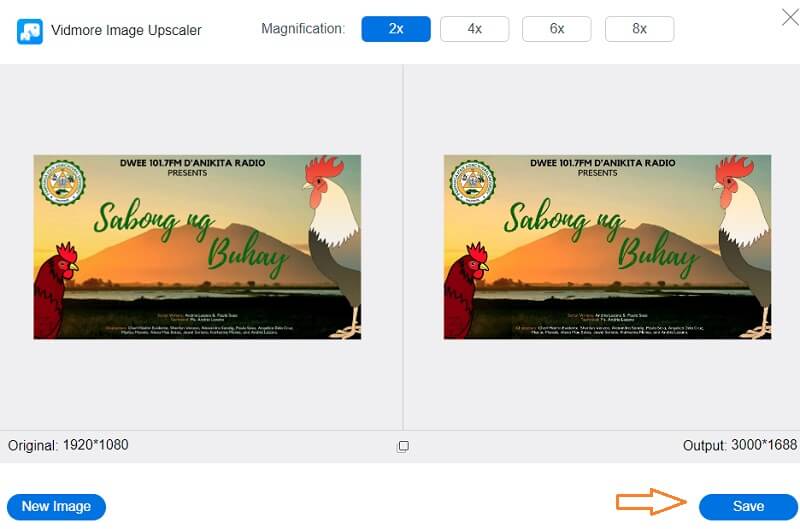
2. Valokuvan suurennus
Toinen online-ohjelma, joka voi auttaa sinua lisäämään kuvan resoluutiota, on PhotoEnlarger.com. Käyttöliittymä on suhteellisen selkeästi ymmärrettävä, ja navigointityökalut ovat käyttäjäystävällisiä. Sen lisäksi, että se parantaa kuvan laatua, sillä on erilaisia ominaisuuksia, kuten kyky muuttaa henkilön kasvojen ulkonäköä, rakentaa valokuvakollaasi ja värittää verkossa. Saatat löytää yksityiskohtaiset ohjeet Photo Enlargerin käytöstä.
Vaihe 1: Siirry selaimeesi, etsi PhotoEnlarger.com ja napsauta ensimmäistä linkkiä näytöllä. Napsauta sen jälkeen Selaa ja valitse kuva, jota haluat parantaa.
Vaihe 2: Jos kuva on jo näytölläsi, sinulla on liukusäädin, jossa lukee Valitse suurennuskerroin. Jos haluat suuremman kuvan, voit liu'uttaa painiketta oikealle, kunnes haluttu koko on saavutettu.
Vaihe 3: Voit myös ilmoittaa manuaalisesti Korkeus ja Leveys kuvasta. Ja kun olet valmis käyttämään vaakaa, napauta Suurentaa -painiketta.
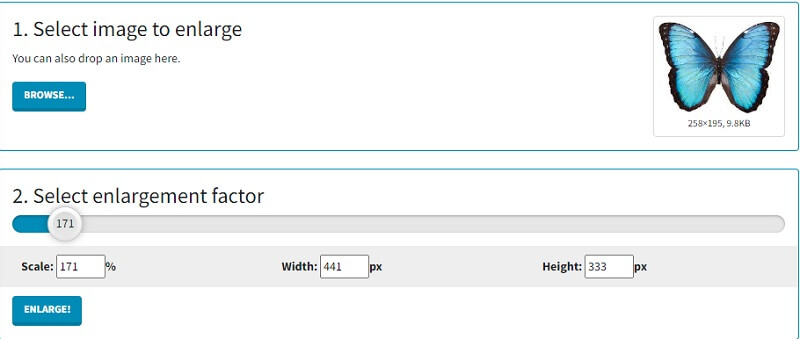
3. PixCut
PixCut on työkalu kuvien taustan poistamiseen verkon kautta. Se voi automaattisesti poistaa taustan mistä tahansa valokuvasta kuvan muodosta riippumatta, koska uusin tekoälytekniikka käyttää sitä. Kuvan taustan poistamisen lisäksi sovelluksen avulla voit poistaa vesileimoja, parantaa kuvaa, selvittää sumeita taustoja ja lisätä kuviisi ainutlaatuisen taustan yksinkertaisin vaihein.
Vaihe 1: Kun saavut Pixcutin verkkosivulle, sinun on aika lisätä haluamasi kuva napsauttamalla Lataa kuva -painiketta.
Vaihe 2: Sitten se näyttää näytöllä alkuperän ja suurennetun kuvan.
Vaihe 3: Voit nyt napsauttaa Lataa ilman vesileimaa. Toisaalta tarvitset lisää luottoa ennen kuin lataat sen ilman vesileimaa.
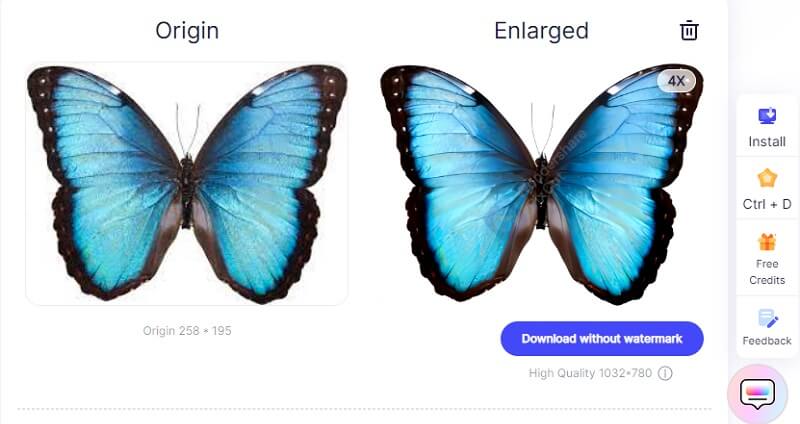
Osa 2. Kuvan resoluution lisääminen offline-tilassa
4. Photoshop
Jos kuvasi on erittäin yksityiskohtainen ja haluat parantaa sen resoluutiota, voit käyttää offline-ohjelmistoa. Ja yksi parhaista saatavilla olevista muokkausohjelmista on Adobe Photoshop. Lukuisat ammattilaiset käyttävät Photoshopia, upeaa kuvankäsittelyohjelmaa parantaakseen valokuviensa yleistä laatua. Photoshopilla voit muokata kuvan laatua ja antaa tietoa kuvan tarkkuudesta. Tässä on kattava opas valokuvan laadun parantamiseen Photoshopissa.
Vaihe 1: Siirry Tiedosto valikosta Avata avattavasta valikosta ja valitse kuva, jota haluat käyttää. Siirry sen jälkeen kuvan kohdalle ja valitse Kuvan koko vaihtoehto avattavasta valikosta. Ikkuna nimeltä Kuva Valintaikkuna toteutuu missä tahansa ruudulla.
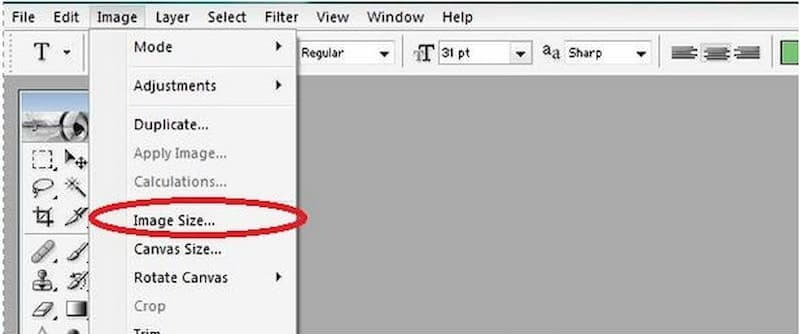
Vaihe 2: Jos haluat muuttaa resoluutiota, sinun on poistettava käytöstä Esimerkkikuva vaihtoehto. Se antaa Photoshopille ohjeet, että kuvaan ei saa lisätä tai poistaa pikseleitä.
Vaihe 3: Syötä haluamasi resoluutio kohtaan Resoluutio alueella. Muutoksia asiakirjaan Leveys ja Korkeus heijastuu Resoluutio ala. Hyväksy muutokset napsauttamalla Hyväksyä -painiketta.
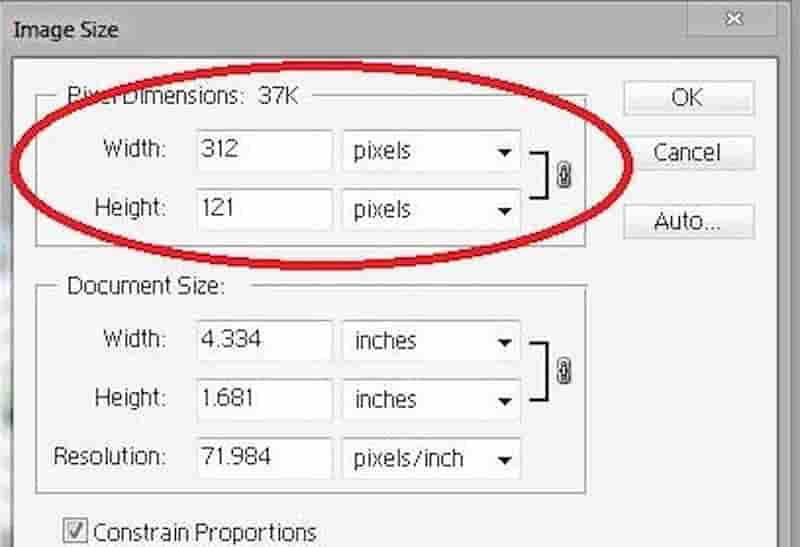
5. macOS-esikatselu
Esikatselu on sovellus, joka avaa oletusarvoisesti kuvatiedostoja macOS:ssä, mukaan lukien JPG- ja PNG-tiedostot ja PDF-tiedostot. Sen ensisijainen tehtävä on tarjota sinulle nopea ja suoraviivainen tapa tarkastella erilaisia asiakirjoja. Se sisältää myös useita upeita muokkaus- ja merkintäominaisuuksia, joiden olemassaolosta et ehkä edes tiedä. Yksi näistä ominaisuuksista on, että se voi parantaa asiakirjan kuvanlaatua.
Vaihe 1: Napsauta kuvia hiiren kakkospainikkeella avataksesi esikatselun. Jos tämä ei ole oletussovellus, napsauta valittuja valokuvia hiiren kakkospainikkeella ja napsauta sitten niiden päällä Avaa ja esikatsele. Valitse sitten valokuvasi Esikatselu sarake.
Vaihe 2: Valita Työkalut ensisijaisesta työkalupalkista ja valitse Säädä kokoa näkyviin tulevasta alivalikosta. Seuraava vaihe on valita haluamasi parametrit ponnahdusvalikosta. Napsauta vieressä olevaa valintaa Mahtua, pääset käyttämään valikoimaa tavallisia pikselimittoja.
Vaihe 3: Lopuksi sinun tulee napsauttaa OK -painiketta. Tallenna nämä uudet elementit siirtymällä ylätyökaluriville ja valitsemalla Tiedostoja valitse Tallentaa avattavasta valikosta.
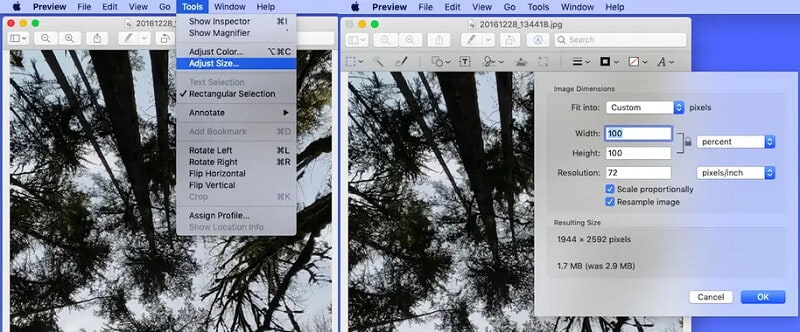
Osa 3. Lisää kuvan resoluutiota iOS:ssä ja Androidissa
6. AirBrush: Easy Photo Editor
Toinen suosikki kuvankäsittelysovellus on AirBrush. Tämä sovellus erottuu siitä, että poikkeuksellisen korkeat arvosanat saaneet asiakkaat ovat harvoin tyytymättömiä suorituskykyyn. Tekijät parantavat ja päivittävät sitä jatkuvasti. AirBrush-valokuvien muokkauksen seurauksena saat erinomaisen lopputuloksen, jota et voi verrata ammattivalokuvaukseen. AirBrushin tarjoamat erinomaiset valokuvatehosteet parantavat valokuviasi.
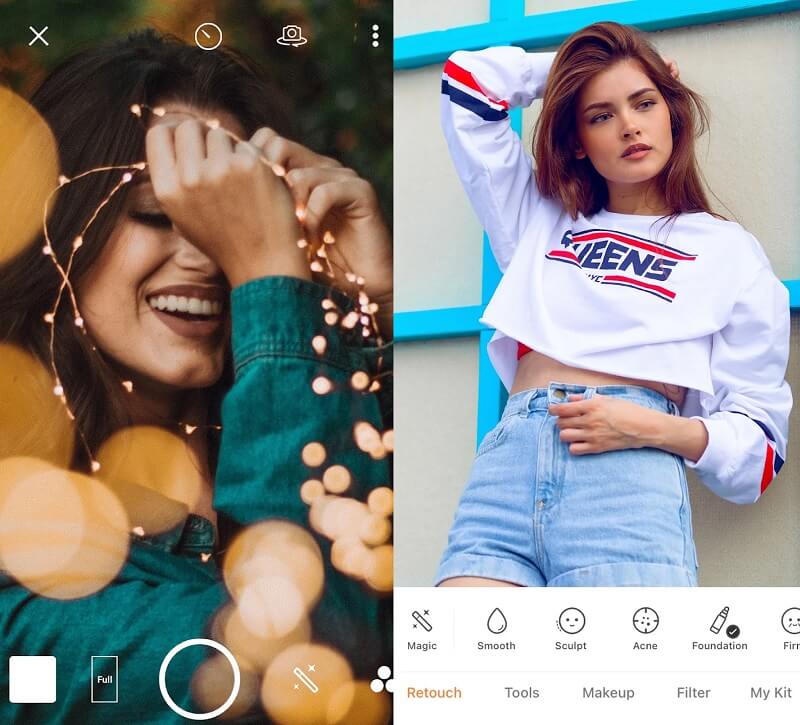
7. Paranna Csmartworldin valokuvalaatua
Paranna valokuvalaadun ominaisuuksia, joita kaikki valokuvauksen ystävät arvostavat. Valokuvan laadun parantamisen lisäksi Enhance Photo Quality -toiminnolla voit käyttää useita tehosteita, mikä parantaa katselukokemusta. Sovellus tarjoaa erilaisia valokuvaelementtejä ja paljon muuta. Kirkkauden, kontrastin ja kylläisyyden tasojen muuttaminen tuottaa huomattavimman kuvanlaadun muutoksen. Enhance Photo Quality muokkaa kuvaa niin, että se näyttää sekä realistiselta että uskomattoman kirkkaalta. Sinun tarvitsee vain arvioida tulos ja tehdä tarvittavat parannukset.
Voit myös upottaa valokuvat täysin yhteen värimaailmaan sovelluksessa, jolloin voit käyttää niitä yhdessä paikassa tai yliopistossa myöhemmin.
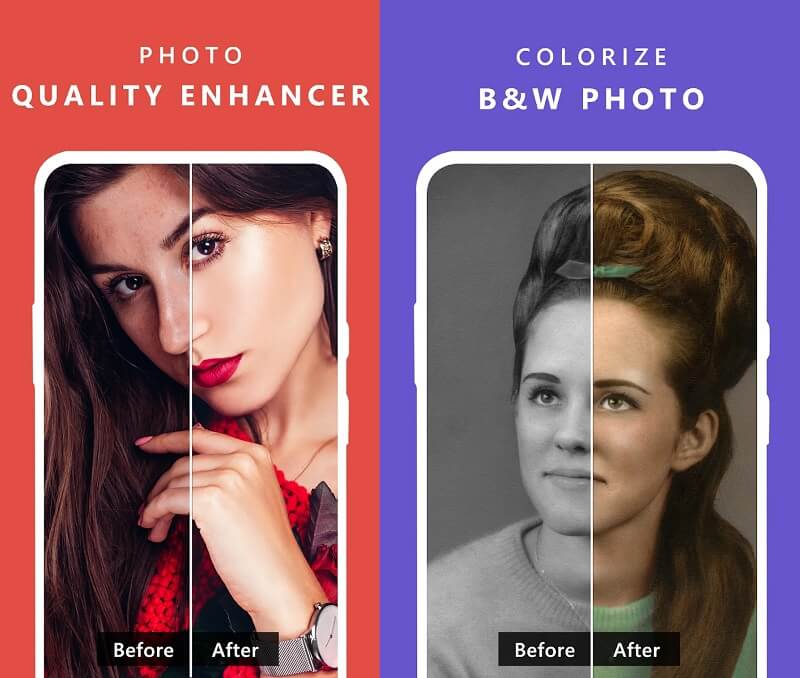
Osa 4. Usein kysytyt kysymykset kuvan tarkkuuden lisäämisestä
Mikä formaatti tarjoaa korkeimman laadun?
TIFF:ssä on häviötön LZW-pakkausvaihtoehto, jota pidetään parhaana laatumuotona kaupalliseen käyttöön. TIF-muoto ei ole luonnostaan "parempi laatu" kuin RGB-kuvapikselit; ne ovat mitä ovat, ja niin ovat useimmat muut tiedostot kuin JPG.
Kumpi on parempi, PNG vai JPG?
Mikään kuvaformaateista ei ole muita parempi. On vain valittava se, joka vastaa parhaiten tarpeitasi. JPEG on paras vaihtoehto, jos haluat ladata valokuvan kamerastasi sosiaalisen verkoston tilillesi. Jos aiot kuitenkin merkitä tai tallentaa kuvakaappauksen tulevaa käyttöä varten, PNG sopii paremmin tarkoituksiin.
Onko TIFF parempi kuin PNG?
TIFF-tiedostot sopivat erinomaisesti tulostettuun valokuvaukseen, kun taas PNG-tiedostot ovat optimaalisia näyttöön. Kumpikaan ratkaisu ei kuitenkaan sovellu Internetin käyttöön valtavien tiedostokokojensa vuoksi.
Johtopäätökset
Emme voi estää huonolaatuista kuvaa, varsinkaan sellaista, joka ei ole kovin mukava. Voit kuitenkin parantaa sumeimpienkin valokuvien laatua yllä lueteltujen sovellusten sekä online- ja offline-työkalujen avulla. Seuraavat menettelyt opastavat sinua epäilemättä kuinka suurentaa kuvaa.


